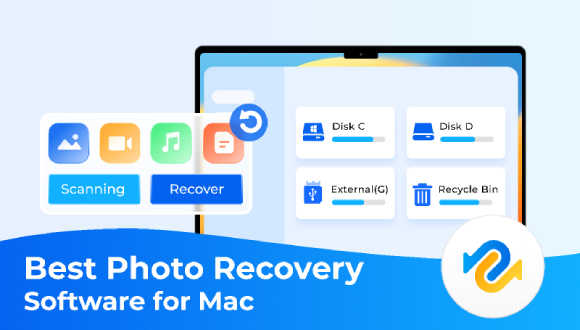Как Восстановить Удаленные Фото с SD-карты Mac?
SD-карты это очень удобный современный инструмент, но они также могут стать причиной потери данных. Одной из самых распространенных проблем для большинства пользователей Android и фотоаппаратов является потеря фотографий с SD-карты. Если вы определили, что потеряли данные, прекратите использовать карту памяти, каким бы образом это не случилось. Не делайте больше снимков, чтобы не задействовать больше карту памяти и подумайте о том, чтобы удалить их из камеры или смартфона. Затем, если ваша цель узнать, как восстановить удаленные фото с sd карты mac , воспользуйтесь профессиональным ПО.

Часть 1: Причины Исчезновения Данных с Карты Памяти SD
Ниже перечислены основные причины потери фотографий с карт памяти. Возможно, вы никогда не считали это одним из факторов, вызывающих удаление фотографий с карты памяти. Познакомьтесь с причинами и избегайте подобного, чтобы предотвратить хищение данных с карт памяти.
-
Внезапное Извлечение Карты Памяти
Если вы внезапно извлекаете карту памяти при попытке получить доступ к носителю, вы можете потерять фотографии. Кроме того, если вы извлекаете карту памяти во время передачи файлов, карта памяти может быть повреждена, и тогда вы потеряете все фотографии на карте памяти. -
Форматирование Карты Памяти
При доступе к фотографиям на карте памяти могут появляться такие ошибки, как "Карта памяти не работает" или "Ошибка форматирования". Такие сообщения об ошибках указывают на то, что карта памяти повреждена значительным образом, при этом следует иметь в виду, что форматирование приводит к удалению носителя карты памяти. Такое состояние снижает шансы на восстановление.Советы : Перед форматированием необходимо сделать полную резервную копию носителя.
-
Внезапное Отключение Питания во Время Процесса Копирования
Внезапное отключение питания во время передачи файлов или синхронизации может привести к повреждению или удалению фотографий. Кроме того, это может привести к тому, что данные станут недоступными.Советы : Чтобы избежать этой проблемы, необходимо иметь резервное питание.
-
Вирусы
Если карта заражена вирусом, фотографии, хранящиеся на ней, несомненно, будут повреждены. Это самая распространенная проблема, которая может привести к повреждениям, пока вы ее не распознаете и не удалите все вирусы. -
Случайное Удаление Всех Фото
Представьте, что вы хотите удалить определенные изображения с карты памяти, но случайно выбираете их все и нажимаете на опцию "Удалить все". В этом случае все фотографии на карте памяти будут удалены. Восстановить их обратно без резервной копии будет не так уже и просто, но вы легко сможете сделать это с помощью профессионального инструмента для восстановления, такого как Tenorshare 4DDiG.
Часть 2: Что Делать Перед Восстановлением Удаленных Фото с SD-карты?
Никогда не используйте карту памяти, если любая из упомянутых ранее причин стала фактором повреждения карты памяти. Это усугубит повреждения и может вызвать трудности в процессе восстановления. Сначала попробуйте восстановить носитель либо естественными способами, либо с помощью профессиональных программ.
Часть 3: Как Восстановить Удаленные Фото с SD-карты Бесплатно?
Следующие решения покажут вам, как восстановить удаленные фотографии с sd-карты Mac бесплатно:
Решение 1: Восстановление Удаленных Фотографий с Внутреннего Накопителя
Вы думаете о том, как восстановить удаленные фотографии с SD-карты без использования специального программного обеспечения? Первое место, где стоит искать удаленные фотографии с SD-карты – это внутреннее хранилище вашего устройства или временное хранилище на Mac или Windows PC. Когда вы удаляете изображение с устройства, его хранилище данных освобождается для последующего использования. Фото и любые файлы не удаляются физически с SD-карты сразу.
Примечание : Именно поэтому мы рекомендуем прекратить использование устройства при возникновении любой вероятной пропажи данных.
После открытия приложения перейдите к альбомам и проверьте, есть ли фотографии в недавно удаленных медиафайлах. Если все именно так, как мы описали, вы можете восстановить их в нужный альбом.
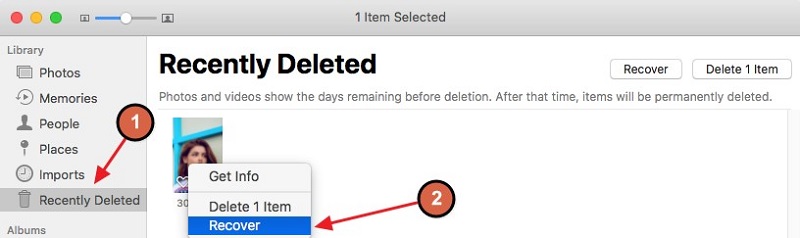
Описанный выше процесс одинаков для устройств Android и Mac. Однако если вы будете использовать устройство после удаления, восстановление носителя может стать невозможным.
Решение 2: Восстановление Удаленных Фотографий из Резервной Копии
SD-карта используется для длительного хранения цифровых фотографий или для увеличения емкости камеры. Если вы только что сделали фотографию, но затем удалили ее, возможно, у вас не было времени сделать резервную копию ваших снимков. Если же вы используете карту памяти в качестве временного хранилища фотографий, которые будут использоваться на других устройствах, а изображения хранятся на карте в течение конкретного периода времени, рекомендуется все же сделать резервную копию этой карты.
Все зависит от того, насколько качественную вы решите создать резервную копию фотографий на карте памяти. Для сохранения данных с карт, используемых в устройствах iOS, можно использовать iTunes или iCloud.
Создание резервных копий, на каком бы способе вы бы не остановились, не ограничивается персональными компьютерами. Вы должны создавать резервные копии файлов для своего смартфона, включая любые SD-карты, на которых хранятся фотографии, которые вы хотите сохранить.
В случае случайного повреждения SD-карты резервное копирование может стать единственным способом восстановить ваши фотографии. Отнеситесь к предыдущему совету серьезно и сразу же приступайте к резервному копированию данных.
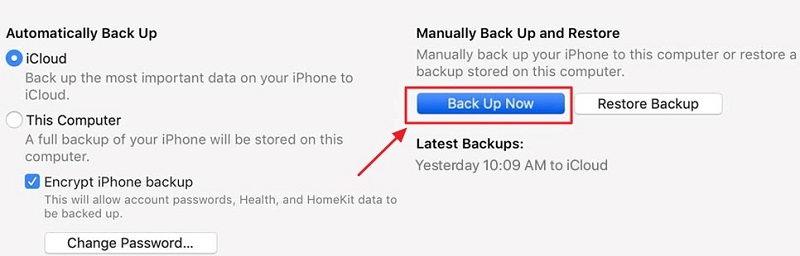
Решение 3: Восстановление Удаленных Фото с Помощью 4DDiG
Tenorshare 4DDiG Mac позволяет легко восстановить все удаленные, отформатированные или случайно удаленные файлы с вашего устройства или карты памяти. Вы можете восстановить удаленные файлы из таких часто используемых мест, как Рабочий стол, Корзина и Избранные файлы, а также Устройства и диски, в самых разных сценариях, таких как случайное удаление, очищенная Корзина, заражение вирусами и т.д. В продолжении статьи мы расскажем о восстановлении данных с локальных дисков, пропавших разделов, карт памяти и сломанного компьютера. Чтобы начать процесс, загрузите и установите программу 4DDiG.
- Высокая производительность с удобной опцией предварительного просмотра
- Защита достоверности ваших данных
- Восстановление потерянных документов без перезаписи других файлов, что в конечном итоге защищает другие файлы от стандартной перезаписи.
- Высокая скорость восстановления данных
- Восстановить данные просто – всего три клика мышью. Нет необходимости в технических знаниях.
- Поддержка версий macOS Sequoia, macOS Sonoma, macOS Ventura, macOS Monterey, macOS Big Sur, macOS 10.15 (Catalina) и ниже.
Выполните следующие шаги, чтобы восстановить удаленные фотографии с SD-карты с помощью 4DDiG:
Безопасное скачивание
Безопасное скачивание
-
Выберите Местоположение
После загрузки и установки Tenorshare 4DDiG на Mac, запустите программу и подключите SD-карту к компьютеру. 4DDiG должен обнаружить ее моментально, после чего вы можете выбрать диск и нажать кнопку "Сканировать", чтобы продолжить.![4ddig mac выберите местоположение для сканирования удаленных фотографий]()
-
Сканирование и Предварительный Просмотр
4DDiG потребуется некоторое время, чтобы отсканировать выбранный диск на предмет обнаружения удаленных фотографий. Вы также можете прервать или остановить поиск в любой момент, как только обнаружите нужные файлы. После сканирования вы можете выбрать целевые файлы для предварительного просмотра.![предварительный просмотр удаленных фотографий с SD-карты Mac]()
-
Восстановление Удаленных Фотографий с SD-карты
Теперь вы можете выбрать нужные фотографии и нажать кнопку Восстановить, чтобы сохранить их в безопасном месте. Не рекомендуется сохранять восстановленные файлы в то же местоположение, откуда они пропали. Это может привести к необратимой потере.![восстановление удаленных фотографий с SD-карты Mac]()
Часть 4: Советы, Как Избежать Потери Фото с Карты Памяти
-
Не Будьте Нетерпеливы
Многие фотографы извлекают карту памяти сразу после проведения фотосессий. Это не дает изображениям достаточного времени для полной записи на карту памяти, что приводит к ошибкам в файлах или необходимости полностью отформатировать карту. -
Проверяйте Уровень Заряда Батареи
Фотоаппараты, несомненно, не могут функционировать без источника питания, а запись данных на карту памяти требует определенного уровня энергии. Прекратите использовать камеру с низким уровнем заряда батареи. -
Держите Карту Всегда В Одном Месте
Всегда храните карту в одном месте! -
Будьте Осторожны при Удалении или Форматировании Фотографий
Помните, что внутренние инструменты форматирования и удаления в некоторых фотоаппаратов используют опасную стратегию форматирования или удаления. -
Приобретите Кардридер
Кардридеры – это инструмент "три в одном". Они просты, удобны в использовании и недороги. -
Не Переполняйте
Переполнение подразумевает удаление старых фотографий и последующую съемку новых. -
Следите за Условиями Использования
Экстремальные температуры могут разрушить карты памяти, даже те, которые предназначены для температур выше 120 градусов по Фаренгейту.
Часто Задаваемые Вопросы
1. Куда пропадают удаленные фотографии с карт памяти SD?
Если вы случайно удалили фотографии с карты памяти, снимки будут перемещены в корзину (Recycle Bin). Однако эти файлы еще не удалены окончательно. Вы можете быстро восстановить их через папку Корзины. Что делать, если фотографии удалены безвозвратно?
Вы все еще можете вернуть их с помощью профессиональной программы восстановления. Восстановление может стать сложной задачей, если вы пользовались картой после удаления.
2. Как я могу восстановить безвозвратно удаленные файлы с SD-карты?
-
Не делайте ничего с картой памяти после того, как вы обнаружили, что ваши фото были удалены.
-
Выберите правильный инструмент для восстановления.
-
Установите и настройте набор инструментов восстановления на вашем устройстве.
-
Попробуйте упомянутый Tenorshare 4DDiG.
-
Просканируйте, чтобы увидеть, какие файлы он находит.
3. Как восстановить фотографии с поврежденной SD-карты?
Если ваша поврежденная SD-карта не распознается Mac, вы можете использовать Disk Utility для ее восстановления. Если Mac успешно распознает поврежденную SD-карту, мы предлагаем вам воспользоваться инструментом восстановления данных SD-карты , чтобы восстановить фотографии с поврежденной SD-карты. Для этого выполните следующие шаги:
-
Вставьте SD-карту и начните процесс сканирования. Подключите SD-карту к компьютеру с помощью кардридера.
-
Выберите нужные фотографии. Дождитесь завершения сканирования, прежде чем выбрать изображения, которые вы хотите восстановить.
-
Восстановите фотографии.
Заключение:
Вы видите, что существует сразу несколько вариантов, как восстановить удаленные фото с sd карты mac. Это может быть сложная техническая процедура, независимо от того, как давно были удалены фотографии и есть ли резервная копия. Однако вы можете быстро восстановить удаленные фотографии с SD-карты без резервной копии с помощью профессионального инструмента 4DDiG Mac Data Recovery.